Cooledit图文详细教程之录音技巧
时间:2023/12/23作者:未知来源:争怎路由网人气:
- 图形(Graph)和图像(Image)都是多媒体系统中的可视元素,虽然它们很难区分,但确实不是一回事。图形是矢量图(Vector Drawn),它是根据几何特性来绘制的。图形的元素是一些点、直线、弧线等。图像是位图(Bitmap),它所包含的信息是用像素来度量的。
今天的Cooledit教程中,小编将为大家讲解的在实际工作中录制音频会遇到的一些问题以及操作技巧。本篇教程的内容包括了:录制音频的技巧、多轨录音、采样降噪以及插件安装与使用的问题。希望对各位网友有所帮助!
录音软件:Cooledit pro 1.2
效果器插件:BBE Sonic Maximizer,Ultrafunk2,Wave3.0
声卡:创新SB LIVE!
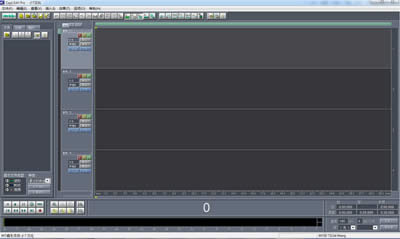
Cooledit
麦克风很重要,什么样的麦就有什么样的音质。可以把麦克风插在声卡的MIC插孔里,不过最好还是用一个话筒放大器,比如家里的卡拉OK机什么的,接入声卡的LINE IN。
推荐使用创新SB LIVE!声卡。价格便宜,效果好(我也只会用这种声卡,哈哈)。设置声卡:右击右下角黄色小喇叭,点“选项”,――>“属性”――>“录音”,如果你接的是MIC接口,就在“话筒”打勾;如果接的是LINE IN,就在“线性输入”打勾。打开声卡的“混音器”(如果你完整安装过声卡的驱动程序,你一定能找到),在顶端“音效环境”中选择“Sing with kook Karaoke”,在预置中选择“Karaoke 1”。
打开Cooledit pro 1.2,新建一个空白文档(样本率44100,立体声,16位)。用播放器放伴奏(用耳机听),对着麦克风唱歌(这不用说吧),点下面的红色键开始录音。这时录下的应该是没有伴奏也没有任何混响效果的人声(如果不是,请检查以上设置)。建议录歌时分段录,录一段存一段,以便修改。。。
接下来进行编辑处理。点击Cooledit左上角的波形,进入多轨模式。在第一轨空白处右击――>插入,放入硬盘中的伴奏文件。在第二轨空白处右击,放入刚才录的清唱第一段。用播放键播放,用右键拖动清唱文件以便与伴奏对齐。(如此这样,把第二段,第三段对齐)。
双击第一段清唱文件,进入音轨模式。点击“转换”(我用的是汉化版,左边数过来第四个)――>DirectX――>BBE Sonic Maximizer,先用它做激励。有三个旋钮,基本上左边的控制低音部分,中间的控制高音部分,右边的是总输出电平。根据各人的麦克风,嗓音等不同情况进行适当调整,用“preview”预览收听,直到自己满意的效果。
接下来还是在DirectX里面,选Ultrafunk――>Reverb,加混响效果。
注意使用dry和reverb之间的比例关系。一般节奏快的,摇滚的歌曲或和声部分,混响调小一些,抒情的慢歌混响大一些。最好去参照一下原唱的效果。
混响做完后,在DirectX中选Waves――>C4,这是做压限的。有研究精神的人可以一般我只选它里面预置的效果第16种,把人声压一下就行了。
再点击左上角波形图进入多轨编辑,做第二段人声处理。全部做完后,在多轨编辑模式下播放听效果,有什么不妥的就重做,对得不齐就重对。这时要注意伴奏与人声比例大小,最好用音箱监听。每一轨左边都有“p+0”和“v0.0”,p是调节左右声相的,v调节音量,都用右键操作。全部OK了,就在“编辑”处选“混入”――>“全部声波”,然后存盘。这样一首歌就做完了。
以下为补丁教材,随时更新。
矢量图常用于框架结构的图形处理,应用非常广泛。图形是人们根据客观事物制作生成的,它不是客观存在的;图像是可以直接通过照相、扫描、摄像得到,也可以通过绘制得到。
关键词:Cooledit图文详细教程之录音技巧